Vérifiez que vous utilisez Google Chrome (dernière version recommandée).
-
- Vérifier si Google Chrome est installé sur votre ordinateur
Sur Windows :
- Cliquez sur le menu Démarrer (icône Windows en bas à gauche).
- Tapez "Google Chrome" dans la barre de recherche.
- Si Google Chrome apparaît dans la liste, il est installé.
- Si Chrome n’apparaît pas, passez à l’étape 3 « Installer Google Chrome ».
Sur Mac :
- Ouvrez le Finder.
- Allez dans Applications.
- Recherchez Google Chrome.
- Si Google Chrome apparaît dans la liste, il est installé.
- Si Chrome n’apparaît pas, passez à l’étape 3 « Installer Google Chrome ».
-
- Vérifier la version de Google Chrome
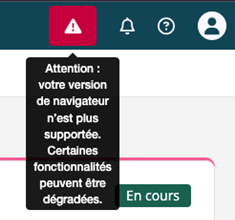
- Ouvrez Google Chrome.
- Cliquez sur les trois points verticaux en haut à droite.
- Allez dans Aide > À propos de Google Chrome.
- Chrome affichera automatiquement la version installée et vérifiera si une mise à jour est disponible.
- Si une mise à jour est trouvée, cliquez sur Relancer une fois le téléchargement terminé.
-
- Installer Google Chrome (si absent ou obsolète)
Sur Windows :
- Ouvrez un navigateur internet disponible (Edge, Firefox, Safari, etc).
- Allez sur : https://www.google.com/chrome/ .
- Cliquez sur Télécharger Chrome.
- Une fois le fichier téléchargé (ChromeSetup.exe), ouvrez-le et suivez les instructions d’installation.
- Une fois l’installation terminée, ouvrez Chrome et connectez-vous à THEIA.
Sur Mac :
- Ouvrez Safari ou Opera.
- Dans la barre d'adresse, tapez : https://www.google.com/chrome/
- Cliquez sur Télécharger Chrome pour macOS.
- Ouvrez le fichier .dmg téléchargé.
- Faites glisser Google Chrome dans le dossier Applications.
- Une fois l’installation terminée, ouvrez Chrome depuis Applications et connectez-vous à THEIA.


